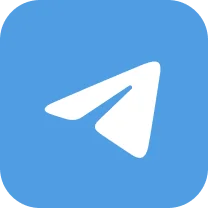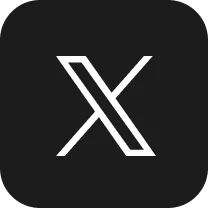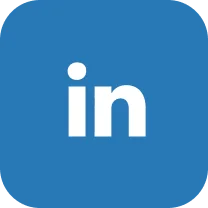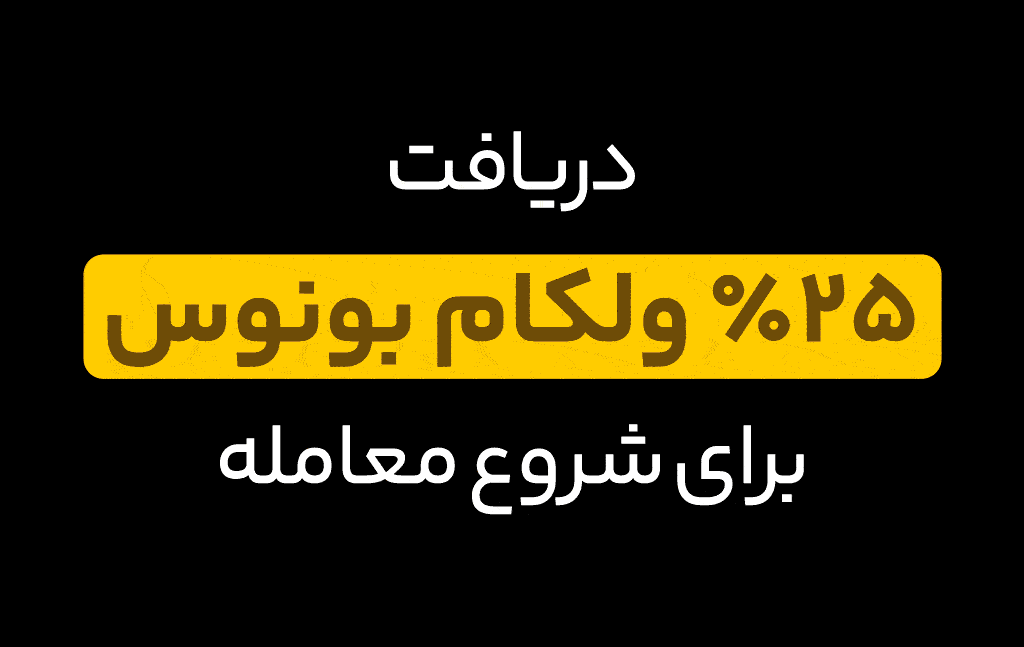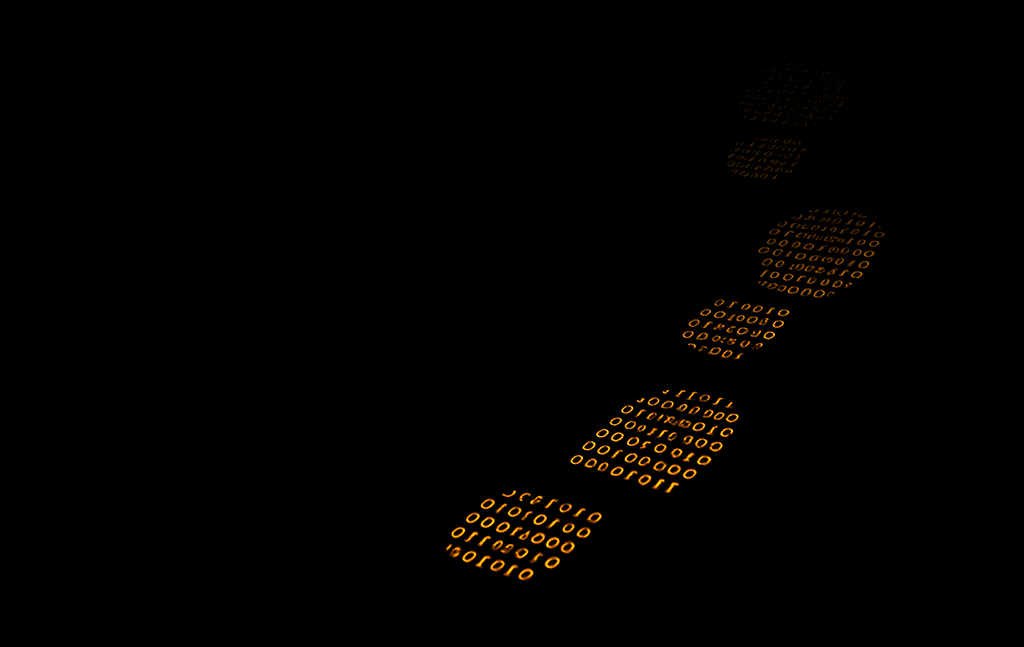در زمان کار با پلتفرمهای تحلیلی، داشتن یک قالب آماده میتواند تغییر بزرگی در سرعت و دقت کار ایجاد کند. بسیاری از معاملهگران با استفاده از تمپلیت متاتریدر محیط کاری خود را یک بار تنظیم کرده و همان ساختار را در همه نمودارها به کار میگیرند. این کار علاوه بر صرفهجویی در زمان، باعث میشود تمام تحلیلها با یک استاندارد ثابت انجام شود و نتیجهگیریها قابلاعتمادتر باشند. اگر میخواهید بدانید چگونه میتوان در متاتریدر 4 و متاتریدر 5 چنین قالبهایی را ساخت، ذخیره کرد و دوباره به کار برد، پیشنهاد میکنم تا انتهای این مطلب همراه آرون گروپس بمانید تا تمام مراحل را به شکلی ساده و عملی یاد بگیرید.

- با استفاده از تمپلیت، ظاهر و تنظیمات نمودار فقط یک بار تنظیم میشوند و بعد با چند کلیک قابل استفاده در همه نمودارهای جدید هستند (بدون نیاز به تکرار مراحل).
- میتوان برای هر استراتژی (مثلاً اسکالپینگ یا بلندمدت) تمپلیت مخصوص تعریف کرد تا محیط تحلیل همیشه مطابق سبک و نیاز شما باشد.
- فایلهای تِمپلیت (TPL) قابل کپیشدن هستند؛ کافی است آنها را منتقل یا در فضای ابری ذخیره کنید تا در هر پلتفرم یا دستگاهی قابل استفاده باشند.
- هنگام دانلود تمپلیت متاتریدر از منابع خارجی، همیشه فایلها را با آنتیویروس بررسی کنید و از سایتهای معتبر مانند MQL5 یا Forex Factory استفاده کنید.
تمپلیت (Template) در متاتریدر چیست و چه کاربردی دارد؟
تمپلیت در متاتریدر مثل یک قالب آماده برای نمودار است که تمام تنظیمات ظاهری و ابزارهای تحلیلی شما را در یک فایل ذخیره میکند. وقتی این قالب ساخته شد، دیگر لازم نیست هر بار رنگ پسزمینه، نوع نمایش کندلها یا اندیکاتور موردنظر خود را جداگانه اضافه کنید. کافی است تمپلیت را روی نمودار جدید اعمال کنید تا همه چیز دقیقاً همانطور که قبلاً تنظیم کردهاید ظاهر شود.
با استفاده از تمپلیت متاتریدر میتوانید تحلیلهای خود را سریعتر و منظمتر انجام دهید. این قابلیت به خصوص زمانی کاربردی است که همزمان با چند نمودار کار میکنید و میخواهید همه آنها یک ظاهر و چیدمان ثابت داشته باشند. مثلاً اگر برای معاملات کوتاه مدت از چند ابزار خاص استفاده میکنید، کافی است یک بار آن را ذخیره کنید و در تمام نمودارهای مشابه به کار ببرید.
در تمپلیت متاتریدر 5 هم همین قابلیت وجود دارد و فقط در بعضی جزئیات ظاهری و نحوه مدیریت فایلها با نسخه چهارم فرق دارد. این امکان به شما کمک میکند محیط کاری خود را شخصیسازی کنید تا همیشه با همان قالبی که برایتان راحتتر است تحلیل و معامله انجام دهید.

در بسیاری از نسخههای تمپلیت متاتریدر، حتی تنظیمات مربوط به بزرگنمایی یا کوچکنمایی نمودار و تایم فریم انتخابی هم ذخیره میشود. این کار باعث میشود هنگام جابهجایی بین بازارها، همیشه همان مقیاس و دید بصری موردنظر شما حفظ شود.
آموزش ساخت تمپلیت در متاتریدر 4 و 5
ساخت تمپلیت متاتریدر به شما کمک میکند تا تنظیمات نمودارهای خود را ذخیره کنید و در زمان صرفهجویی کنید. این فرایند در هر دو نسخه متاتریدر یعنی متا تریدر 4 (Metatrader4) و متا تریدر 5 (Metatrader5) ساده و کاربردی است. در این بخش، مراحل ایجاد یک تمپلیت متاتریدر 5 و همچنین 4 را به صورت گام به گام توضیح میدهیم تا هم کاربران مبتدی و هم حرفهای بتوانند به راحتی از آن استفاده کنند.
گام ۱: باز کردن نمودار
برای شروع، ابتدا یک نمودار جدید در متاتریدر (MT4 یا MT5) باز کنید. این کار معمولاً از طریق منوی File یا پنجره Market Watch انجام میشود. در متاتریدر 4 (Metatrader4) به سادگی روی Charts کلیک و یک جفت ارز یا دارایی را انتخاب کنید تا نمودار باز شود.

گام ۲: اعمال تنظیمات گرافیکی و تحلیلی
حالا میتوانید تغییرات دلخواه مانند رنگ کندلها، پسزمینه، مقیاس، همچنین اضافه کردن اشیای گرافیکی و اندیکاتورها با پارامترهای مورد نیاز را روی نمودار اعمال کنید. این تنظیمات باعث میشوند نمودار طبق سبک تحلیل خودتان تنظیم شود.
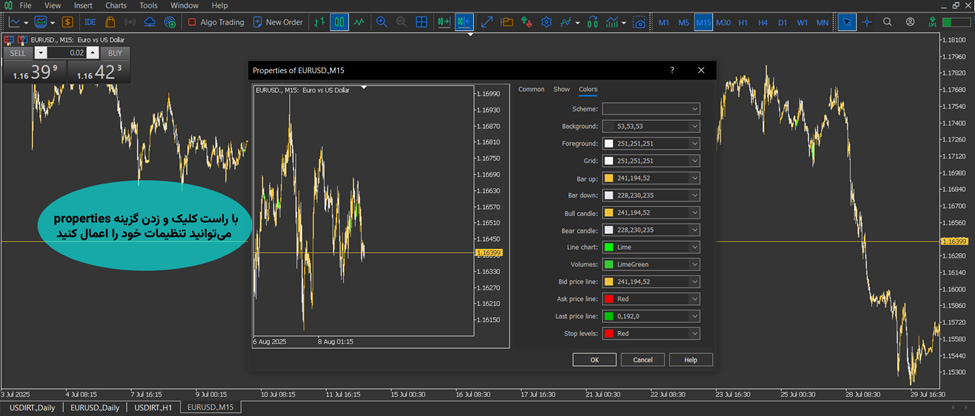
گام ۳: ذخیره تمپلیت
پس از اعمال تغییرات، کافی است روی نمودار راست‑کلیک کنید یا از منوی Charts گزینه Template → Save Template را انتخاب کنید.
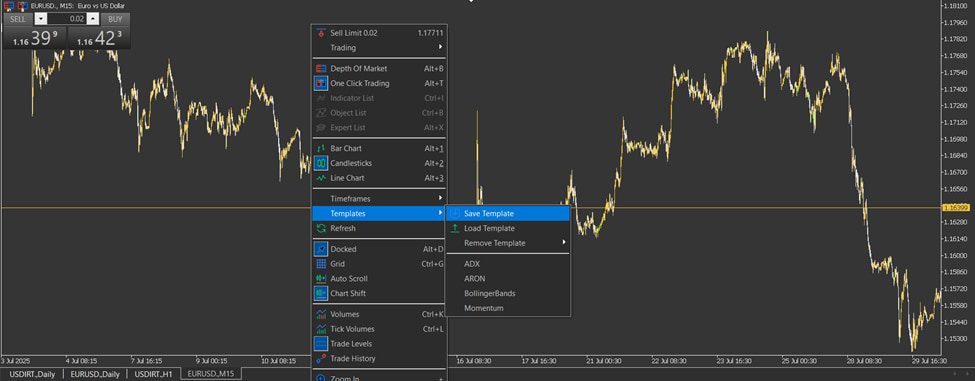
سپس نامی برای تمپلیت در نظر بگیرید و آن را ذخیره کنید.
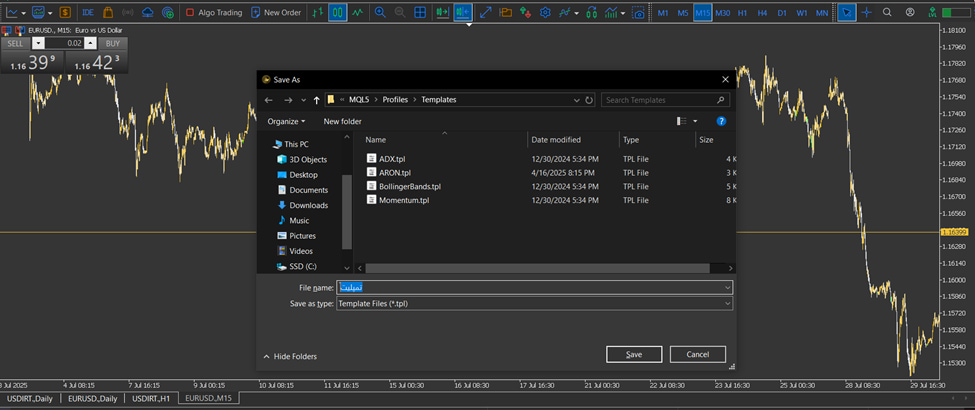
تفاوتهای جزئی بین متاتریدر 4 و 5
در هر دو نسخه فرایند مشابه است: ایجاد تنظیمات و ذخیره با راست کلیک یا منوی Charts. با این حال، تمپلیت متاتریدر 5 در دسترسی به برخی امکانات بصری و محیط ذخیرهسازی (مسیر فایل) بهینهتر است
نحوه استفاده از تمپلیتهای ذخیرهشده روی نمودارها در متاتریدر 4 و 5
برای به کارگیری تمپلیت متاتریدر ذخیرهشده روی نمودارها در نسخههای ۴ یا ۵، کافی است روی پنجره نمودار موردنظر، راست کلیک کنید. سپس در منوی ظاهر شده، گزینه Template و بعد Load Template را انتخاب نمایید. در این مرحله، فهرستی از تمپلیتهای ذخیره شده نمایش داده میشود که میتوانید یکی را انتخاب و باز کنید تا تنظیمات از پیش تعیین شده فوراً روی نمودار اعمال شود.
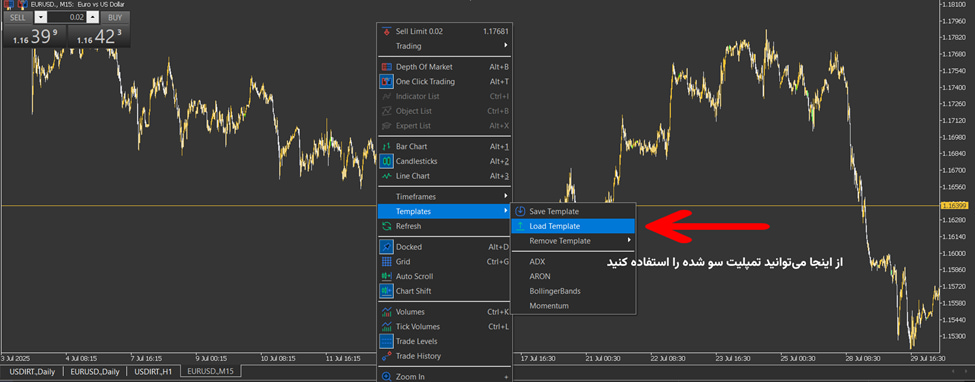
اگر قالبی تحت نام Default ذخیره کرده باشید، این تمپلیت به صورت خودکار روی نمودارهای جدید بارگذاری میشود و دیگر نیاز به انتخاب دستی نیست. استفاده از این روش برای اعمال سریع به صورت همزمان روی چند نمودار، باعث بالا رفتن سرعت تحلیل و دقت در تصمیمگیریهای معاملاتی میشود و محیطی یکسان و منظم برای همه نمودارها فراهم میآورد.
مدیریت و ویرایش تمپلیتها در متاتریدر
مدیریت تمپلیت متاتریدر 4 و تمپلیت متاتریدر 5 به معاملهگران کمک میکند تا تنظیمات نمودارهای خود را به صورت منظم و کارآمد سازماندهی کنند. این بخش به سه جنبه اصلی مدیریت تمپلیتها، شامل دسترسی به فایلهای TPL، انتقال آنها بین سیستمها و ویرایش یا حذف تمپلیتهای موجود میپردازد.
نحوه دسترسی به فایلهای TPL
فایلهایی که تنظیمات نمودار شامل: رنگبندی، نوع نمودار، مقیاس، اندیکاتورها و ابزارهای تحلیل را ذخیره میکنند، با پسوند TPL در پوشهای به نام Templates نگهداری میشوند. در تمپلیت متاتریدر، برای دسترسی به این مکان کافی است در منوی File گزینه Open Data Folder را انتخاب کنید؛ سپس وارد پوشهی نصب متاتریدر شوید و پوشهی Templates را باز کنید تا به فایلهای TPL دسترسی پیدا کنید. این مسیر در تمپلیت متاتریدر 5 مشابه است، با این تفاوت که مسیر در MQL5/Profiles/Templates/ قرار دارد.
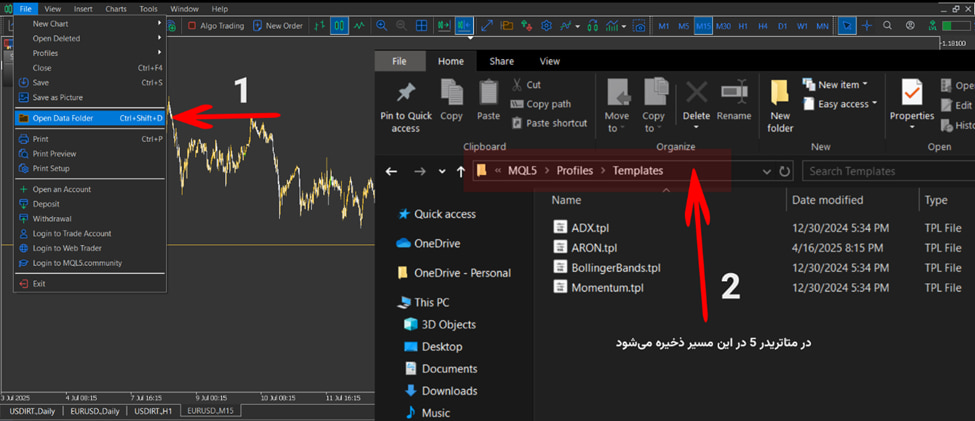
انتقال تمپلیتها بین سیستمهای مختلف
برای انتقال قالب به رایانهی دیگر، کافی است فایل TPL مورد نظر را از پوشه Templates کپی کرده و در مسیر مشابه در سیستم مقصد قرار دهید. سپس متاتریدر را مجدداً راهاندازی کنید یا فایل را Load کنید تا آماده استفاده شود.
هنگام انتقال به تمپلیت متاتریدر 5، توجه داشته باشید که مسیر فایلها ممکن است متفاوت باشد (در MQL5/Profiles/Templates/). اگر از اندیکاتور یا اکسپرت اضافی در تمپلیت استفاده کردهاید، مطمئن شوید نسخهی آنها نیز در سیستم جدید نصب شده باشد. در غیر این صورت، تمپلیت به طور کامل بارگذاری نخواهد شد. پیشنهاد میشود فایلهای TPL خود را در فضای ابری مانند Dropbox یا Google Drive نگهداری کنید تا همیشه به صورت امن و از هر کامپیوتری به آنها دسترسی داشته باشید.
حذف یا ویرایش تمپلیتهای موجود
برای حذف قالب اضافی، از منوی Charts یا راست کلیک روی نمودار، گزینه Template → Remove Template را انتخاب کنید. دقت کنید که فایل DEFAULT.TPL قابل حذف نیست. برای ویرایش، کافی است قالب مورد نظر را بارگذاری کنید، تغییرات دلخواه را اعمال کنید و سپس آن را با همان نام ذخیره نمایید تا جایگزین شود.
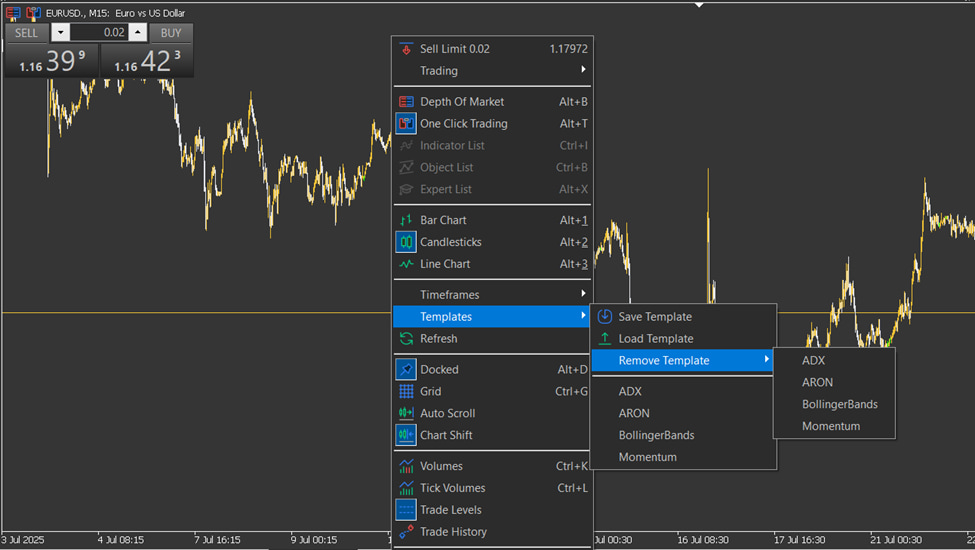

استفاده ترکیبی از پروفایلها و تمپلیت متاتریدر 5 این امکان را میدهد که چندین قالب را برای مجموعهای از نمودارها ذخیره و همزمان بارگذاری کنید که روشی ایدهآل برای کسانی است که با چند جفت ارز یا بازار مختلف کار میکنند.
نحوه دانلود و نصب تمپلیت آماده متاتریدر از منابع معتبر
اگر بخواهیم ساده توضیح بدهیم، برای داشتن یک تمپلیت متاتریدر آماده میتوانید به سایتهای معتبر مثل FXSSI – Forex Sentiment Board، Myforex™ یا Forex Station سر بزنید. این سایتها قالبهایی آماده برای MT4 و تمپلیت متاتریدر 5 ارائه میکنند که ظاهر و تنظیمات نمودار را خیلی سریع تغییر میدهند.
بعد از انتخاب و دانلود قالب، یک فایل با پسوند .tpl خواهید داشت. کافی است این فایل را در پوشه Templates متاتریدر خود کپی کنید. برای پیدا کردن این پوشه، از منوی File گزینه Open Data Folder را بزنید و وارد فولدر Templates شوید.
حالا یا برنامه را یک بار ببندید و دوباره باز کنید، یا از منوی Templates گزینه Load Template را بزنید و قالب دانلود شده را انتخاب کنید. قبل از استفاده، بهتر است فایل را با آنتیویروس چک کنید و مطمئن شوید که قالب با نسخه متاتریدر شما سازگار است.

بعضی قالبهای آماده در سایتهایی مثل MQL5 همراه با کدهای MQL داخلی ارائه میشوند که میتوانند برخی تنظیمات یا اندیکاتورها را به صورت خودکار بارگذاری کنند و فراتر از یک قالب معمولی عمل کنند.
نتیجهگیری
در نهایت، استفاده از تمپلیت متاتریدر روشی ساده اما بسیار مؤثر برای صرفهجویی در زمان و افزایش دقت در تحلیلها است. با شخصیسازی این قالبها میتوانید محیطی دقیقاً مطابق با نیاز و استراتژی خود بسازید و هر بار بدون تکرار مراحل تنظیم، آماده معامله شوید. چه با ایجاد قالبهای اختصاصی و چه با دانلود نمونههای آماده از منابع معتبر، امکان بهبود تجربه کاری شما در هر دو نسخه MT4 و تمپلیت متاتریدر 5 فراهم است. پیشنهاد میشود با آزمون و خطا، بهترین ترکیب ابزار و ظاهر را برای معاملات خود پیدا کرده و از مزایای این قابلیت حداکثر استفاده را ببرید.